In Windows 11 kunt u Windows laten bepalen wanneer de harde schijf automatisch uitgeschakeld dient te worden.
Door Windows te laten bepalen wanneer de harde schijf na inactiviteit uitgeschakeld dient te worden kunt u energie besparen op netstroom of de batterij. Het automatisch uitschakelen van de harde schijf werkt alleen op een harde schijf en niet op een SSD (NVME) of ander type schijf.
Energie besparen is een voordeel, maar voor bepaalde apps is er ook een nadeel. Sommige apps kunnen vooral in het begin trager reageren omdat Windows de harde schijf terug moet halen uit de “slaapstand” (idle).
Laat Windows 11 bepalen wanneer de harde schijf uitschakelt
Om de harde schijf automatisch in slaapstand te brengen, opent u het Configuratiescherm. Klik op “hardware en geluiden”.
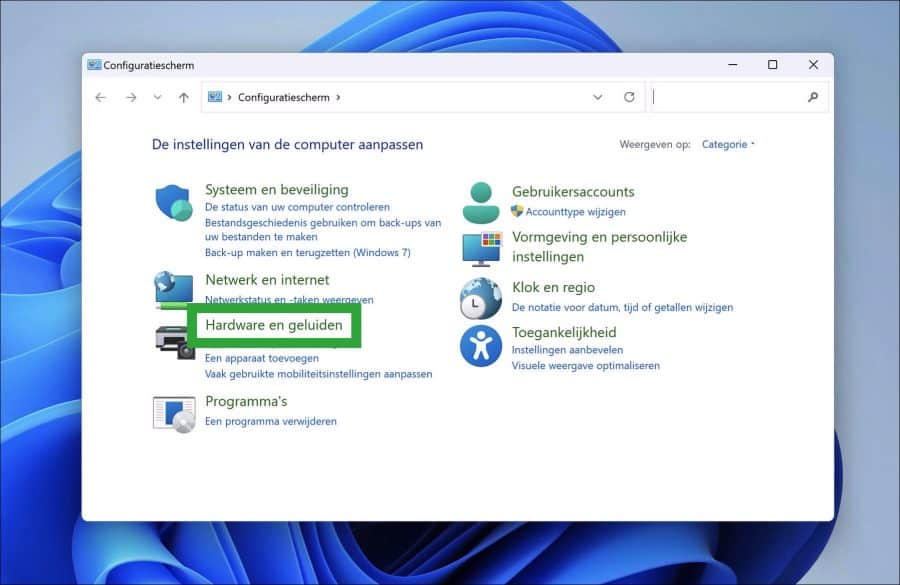
Klik vervolgens in “Energiebeheer” op “Energiebeheerschema bewerken”.
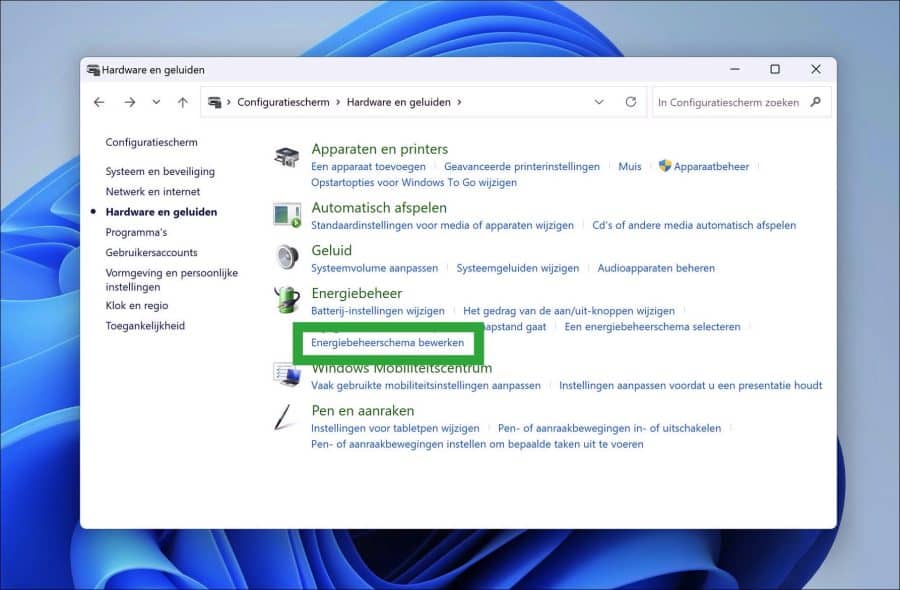
In de energiebeheerschema instellingen klikt u op “Geavanceerde energie-instellingen wijzigen”.
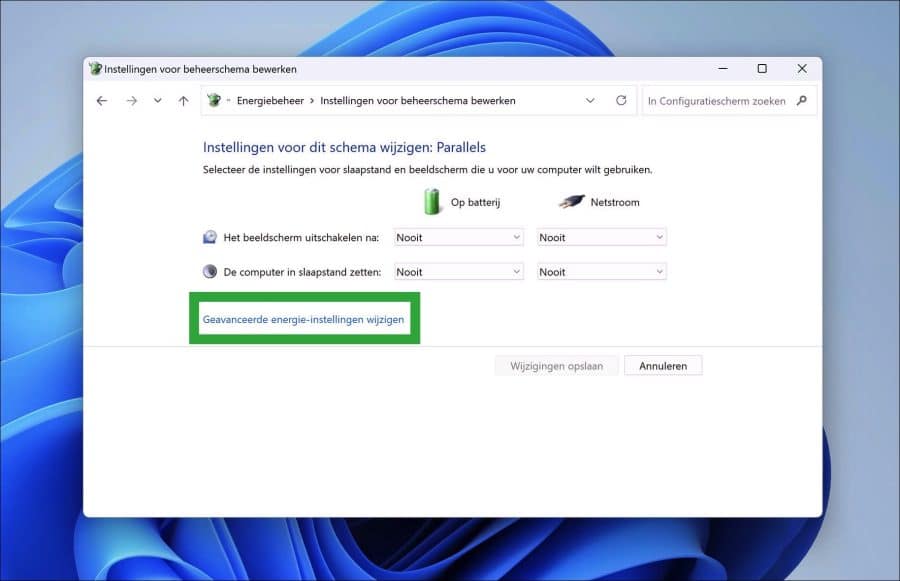
Klik vervolgens op “Harde schijf” en open “Harde schijf uitzetten na”. U ziet nu twee opties die u kunt instellen. Stel de gewenste minuten in waarna de harde schijf automatisch wordt uitgeschakeld op batterij of netstroom.
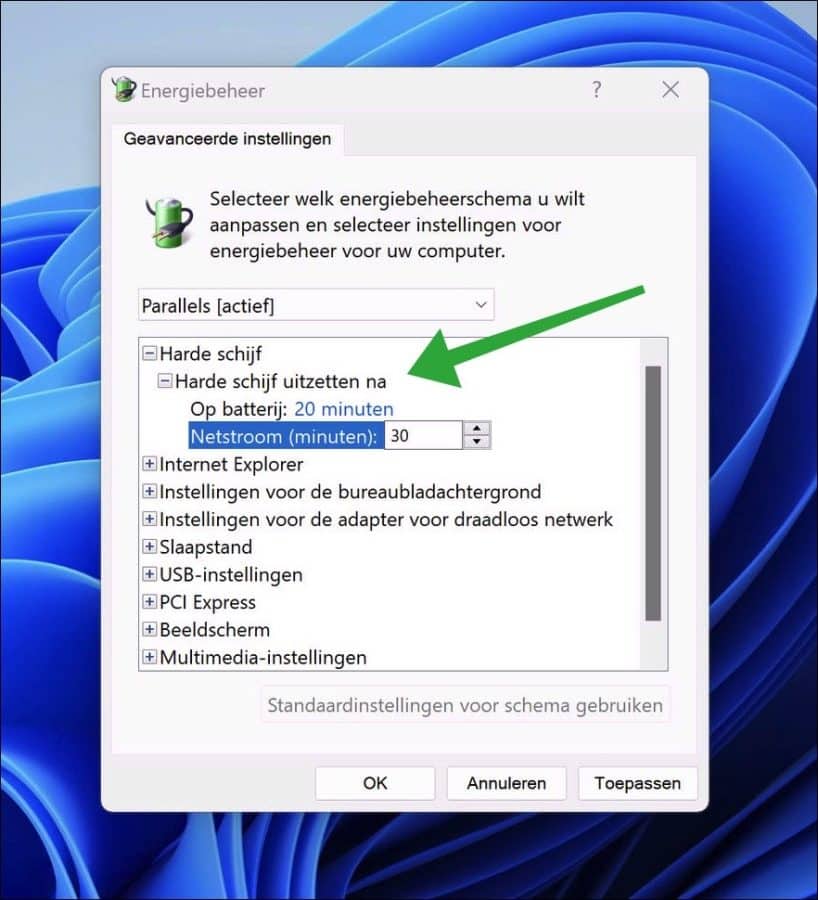
Lees ook:
- Energiemodus aanpassen in Windows 11.
- Efficientiemodus inschakelen in Microsoft Edge browser.
- Efficiëntiemodus inschakelen in Windows 11.
Ik hoop u hiermee geholpen te hebben. Bedankt voor het lezen!

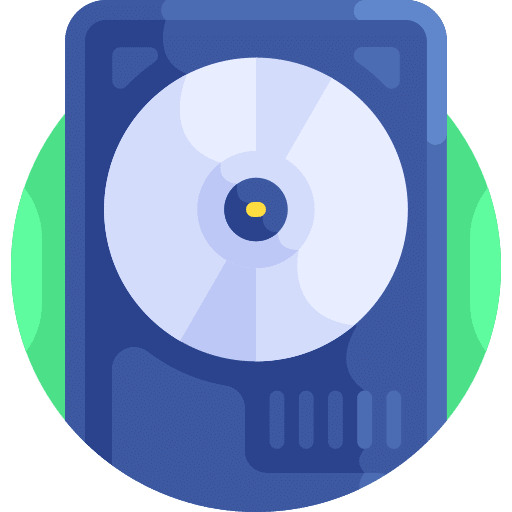
Lees ook onze computertips overzichtelijk gesorteerd in categorieën.
Computerhulp nodig? Help mee ons computerforum groeien.
Deel deze pc tip met andere mensen via social media of op een website.